Pengertian form dalam Microsoft Access adalah sebuah objek database yang dibuat untuk mempermudah pengguna saat menjalankan aplikasi. Form biasanya digunakan untuk menginput, merubah atau bisa juga untuk menampilkan sebuah laporan, form seperti ini langsung terhubung dengan tabel, query, report atau bisa juga terhubung dengan sesama form.
Form bisa juga berdiri sendiri dengan kata lain form tersebut tidak dikaitkan dengan tabel atau query, jadi data yang diketikkan tidak disimpan kedalam tabel tertentu. Contoh form seperti ini pernah saya buat di posting sebelumnya yaitu membuat kalkulator KPR sederhana dengan menggunakan microsoft access.
- Property : Panjang, lebar dan warna objek
- Methode : adalah procedure atau function yangakan dijalankan misalnya untuk membuat suatu perkalian maka dibutuhkan script atau program untuk menentukan prosedur perkalian
- Event yaitu kejadian yang memicu atau mengakibatkan suatu metode yang sudah dibuat bisa dilaksanakan. misalnya prosedur perkalian terdapat pada event on click artinya prosedur perkalian akan dijalankan apabila terjadi mouse di klik oleh user.
Microsoft Access memberikan beberapa cara untuk membuat form, tetapi dalam postingan kali ini saya hanya akan menjelaskan 2 cara saja dulu. yaitu cara paling mudah dan paling umum digunakan, berikut ini adalah beberapa caranya:
- MEMBUAT FORM DARI TABEL ATAU QUERY
Cara membuat form seperti ini sangat mudah, untuk menerapkan cara seperti ini tentu kita harus sudah mempunyai tabel atau query untuk dijadikan form, anggaplah tabel dan querynya sudah kita buat maka cara untuk membuat formnya adalah:
- Klik 1 kali tabel atau query yangakan dijadikan form kemudian pilih tab create lalu klik form
- Maka Formnya sudah otomatis terbentuk dan langkah selanjutnya kita tinggal merapihkannya saja melalui mode design view. Kita bisa melakukan perubahan design dengan cara memberi logo, menyesuaikan ukuran kotak dll, rapihkan saja sesai kemauanmu.
cara ini sering sekali saya terapkan pada saat membuat aplikasi, contohnya adalah aplikasi pembukuan dan aplikasi akuntansi yang beberapa waktu lalu pernah saya buat. lihat di channel youtube saya jika mau tau detailnya dan jangan lupa subscribe 😊
- MEMBUAT FORM MENGGUNAKAN FORM WIZARD
- Klik tab create lalu pilih Form Wizard
- Lalu mucul kotak dialog Form Wizard
- Pada bagian Tables/Query kita bisa memilih tabel atau query sebagai sumber data dan pada bagian Available field pilihlah field yang kita inginkan dengan caran klik tanda > atau tanda >> jika ingin memilih seluruh field lalu klik next jika sudah sesuai
- Berikutnya adalah memilih layout, Pilihlah layout yang sesuai dengan kebutuhan kita nantinya. kemudian klik next
- Berikutnya adalah menentukan nama Form, ketik nama form yang kita inginkan dan disitu kita dapat memilih Open the form to view or enter information artinya dia akan langsung menampilkan sebuah form view atau modify the form design artinya setelah kamu klik finish dia akan masukk ke mode design view dan kamu dapat memodifikasi form tersebut.
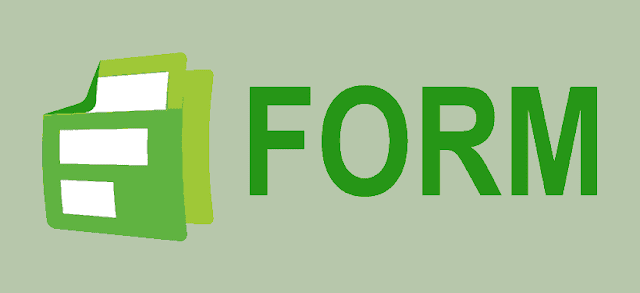
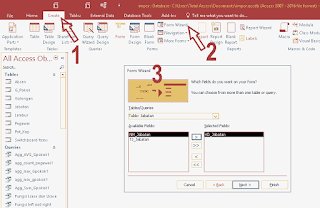







3 comments
Sebelumnya terima kasih atas berbagi ilmunya.
Mohon solusinya Mas,
Contohnya, ketika ingin membuat data anggota klub.
Bagaimana caranya untuk menampilkan secara otomatis dan memunculkan pesan "Data sudah ada", ketika kode atau nomor anggota yang kita input sudah ada sebelumnya. Sehingga isian umur, alamat, dan nomor hp otomatis terisi.
Terima kasih atas infonya, sukses selalu.
Biasanya untuk kode, nomor anggota, NIP, atau NIK dan sejenisnya menggunakan primary key supaya data yang di input tidak sama, kemudian untuk menampilkan pesan atau pop up seperti yang dimaksud bisa menggunakan fungsi msgbox()
Trus kalau untuk menampilkan isian data yang ada di form umur, alamat dan nomor hp nya gimana mas? Mohon kalau bisa berikan tutorialnya ya mas. Terima kasih.
EmoticonEmoticon